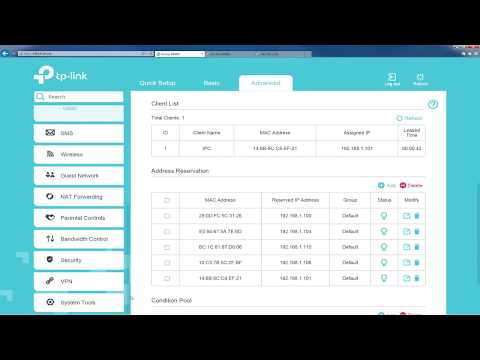
Sisu
Igal arvutil on unikaalne IP-aadress. See aadress on numbriline jada, mida kasutatakse võrgu arvutil tuvastamiseks. Kui teie WordPressi blogi või veebisait sisaldab privaatset teavet või ründab tüütuid kommentaare, saate blokeerida konkreetse arvuti saidile juurdepääsu. Mõnede koodide sisestamisega teie WordPressi juurkataloogi on võimalik üksikuid IP-aadresse püsivalt blokeerida.
Juhised

-
Avage arvuti tekstiredaktor. Tekstiredaktorid on lihtsamad kui tekstiprotsessorid, sest neil on vaid mõned piiratud vormindamisvalikud ja fonte. Windowsi arvutil nimetatakse vaikimisi tekstiredaktorit Notepad.
-
Tippige tekstiredaktori esimeses reas sõna "tellimuse lubamine". Ärge pange küsimustikke selle või mõne muu koodirea kirjutamisel.
-
Vajutage klaviatuuril klahvi "Enter".
-
Tüüp "keelata".
-
Vajutage tühikuklahvi ja sisestage IP-aadress, mida soovite blokeerida.
-
Muude IP-de blokeerimiseks korrake samme 3 kuni 5.
-
Vajutage klahvi "Enter" ja tippige "Lubage kõik".
-
Klõpsake "File" ja "Save as". Salvestage tekstifail ".htaccess".
-
Avage FTP programm, mida kasutate oma WordPressi veebisaidile või blogi haldamisele.
-
Laadige ".htaccess" fail saidi juurkataloogi üles. Mitmes FTP redaktoris lohistage fail lihtsalt brauseri juurkataloogi ekraani vasakul küljel.
-
Salvestage FTP-seaded ja sulgege programm. Üldiselt salvestatakse seaded, klõpsates "Fail" ja "Salvesta". Teie WordPressi blogi on nüüd kaitstud soovimatute külastajate eest.
Mida sa vajad
- Tekstiredaktori programm
- FTP redaktori programm